最終更新日:2022/01/10
1.メンテナンスルームよりログインしていただき、デザイン変更初心者用モードに入室してください。
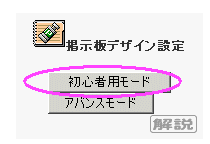
2.アイコンを変更する場合は、「アイコンを以下のリストに変更する」にチェックをしてください。

3.アイコンの編集箇所が編集できるようになります。
1)HTMLソースが少し理解出来る時は、下記の箇所を直接編集して、アイコンの追加が出来ます。
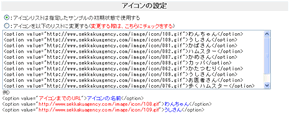
アイコン1つ毎に、以下のようなルールで記述されております。
<option value="アイコンまでのURL">アイコンの名前</option>
<option value="http://www.sekkakuagency.com/image/icon/108.gif">わんちゃん</option>
2)アイコン追加ツールを使用して、アイコンを追加するとき
![]()
[1] アイコン名にアイコンの名前を入力して下さい。
[2] アイコンのURLに、アイコン画像のアドレスを入力して下さい。
[3] 「編集欄に挿入」をクリックして下さい。
[4] 先ほど入力した情報が追加されました。
3)アイコンを削除するとき
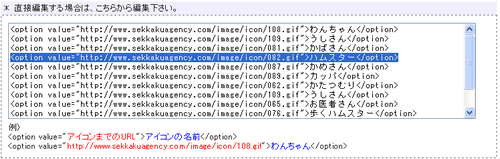
[1] 編集欄から直接削除したいアイコンの項目1行を削除して下さい。
<option value="http://www.sekkakuagency.com/image/icon/081.gif">かばさん</option>
<option value="http://www.sekkakuagency.com/image/icon/082.gif">ハムスター</option>
<option value="http://www.sekkakuagency.com/image/icon/087.gif">かめさん</option>
<option value="http://www.sekkakuagency.com/image/icon/089.gif">カッパ</option>
↓
<option value="http://www.sekkakuagency.com/image/icon/081.gif">かばさん</option>
<option value="http://www.sekkakuagency.com/image/icon/087.gif">かめさん</option>
<option value="http://www.sekkakuagency.com/image/icon/089.gif">カッパ</option>
アイコンの設定を事前に確認する
![]()
[1] アイコンの確認ツールを使用する事で、以前に確認する事が出来ます。
[2] 「確認する」をクリックすると、アイコンの一覧が表示されます。
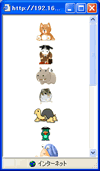
5.アイコンの一覧を作成する時は、「アイコン選択欄の右側に作成する 」側に変更して下さい。

6.<掲示板のデザインを変更する> のボタンをクリックしてください。
![]()
7.DBファイルの更新を反映させるのボタンをクリック後 せっかく掲示板のデザインをご確認ください
![]()
1.あなた様のご希望のアイコンをお好きな数用意してください。(ただし、オリジナルアイコンはあなた様のサーバースペース上に設置していただきますので、設置容量にご注意してください。)
また画像ファイルはGIF,JPEGをお勧めします。BMPやPNGは見られるブラウザは限られておりますが、設定出来ない訳ではありません。
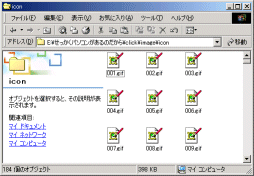
2.使用されるアイコンは連番など番号を付けフォルダ(ディレクトリ)にまとめておくと後で整理しやすくなります。
001.gif
002.gif
003.gif
004.gif
005.gif
3.お持ちのFTPソフト(アップローダー等)を使用して、あなた様のホームページスペース上にアップロードして公開準備してください。
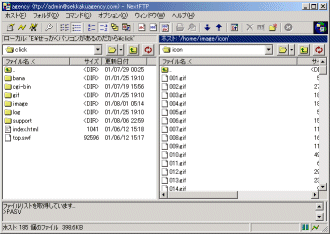
FTPソフトはNEXTFTP(シェアウェア)又はFFTP(フリーウェア)をお勧めします。
4.アップロードしたアイコンのURLをご確認ください。プロバイダーやホームページサービス様から教えていただいただいたURLに、アイコンファイル名又は URL+フォルダ名+ファイル名と言った感じでブラウザからアクセスして確認をしてみてください。
http://ホームページURL/フィルダ名/ファイル名.gif
![]()